5 простых способов изменить разрешение изображений Android
Эта статья посвящена тому, как изменить разрешение ваших фотографий Android. Вы не всегда можете получить идеальное разрешение, независимо от того, делаете ли снимки на смартфон или цифровую камеру. Особенно когда вы делаете фотографии для социальных сетей, вам нужно будет настроить разрешение фотографии в соответствии с требованиями. Цель нашего руководства — помочь вам упростить процесс и легко получить желаемое.
- Часть 1: самый простой способ изменить разрешение изображения Android
- Часть 2: Как изменить разрешение изображения при съемке на Android
- Часть 3: 3 лучших приложения для изменения разрешения для Android
- Часть 4: Часто задаваемые вопросы об изменении разрешения изображения на Android
Часть 1: самый простой способ изменить разрешение изображения Android
Хотя на телефоне Android довольно легко делать фотографии, редактировать их на мобильном телефоне — не лучший вариант из-за маленького размера экрана.
- Повышайте разрешение фотографий онлайн без установки программного обеспечения.
- Повышайте качество фотографий автоматически с помощью передовых технологий.
- Быстро измените разрешение фото с 2x на 8x.
- Доступно как для Windows 10/8/7, так и для Mac OS X.
Как изменить разрешение изображения Android в Интернете
Шаг 1:
Скопируйте и вставьте https://www.aiseesoft.com/image-upscaler/ в свой браузер и нажмите Enter клавишу, чтобы открыть домашнюю страницу. Щелкните значок Загрузить фото кнопку, чтобы загрузить изображение Android.
Шаг 2:
Затем измените разрешение на 2x, 4x, 6x or 8x рядом с Увеличение в соответствии с вашими потребностями.
Шаг 3:
Просмотрите результат и проверьте сравнение. Наконец, нажмите кнопку Save. кнопку, чтобы загрузить его на свой компьютер.
кнопку, чтобы загрузить его на свой компьютер.
Часть 2: Как изменить разрешение изображения при съемке на Android
Фактически, вы можете изменить разрешение изображения на Android при съемке фотографий с помощью встроенного приложения «Камера». Это самый простой способ контролировать разрешение вашей фотографии.
Шаг 1:
Откройте приложение камера приложение на телефоне и коснитесь Control значок, чтобы двигаться дальше.
Шаг 2:
Выберите Дополнительные параметры значок, а затем выберите Размер изображения значку.
Шаг 3:
Теперь вы получите список доступных разрешений. QVGA — самый низкий, и вы можете выбрать любой из них в зависимости от ваших потребностей. Затем сделайте снимок с нужным разрешением.
Внимание: Дизайн приложения «Камера» может отличаться на разных устройствах Android.
Часть 3: 3 лучших приложения для изменения разрешения для Android
Топ 1: PicsArt
PicsArt — универсальное приложение для редактирования фотографий для пользователей Android.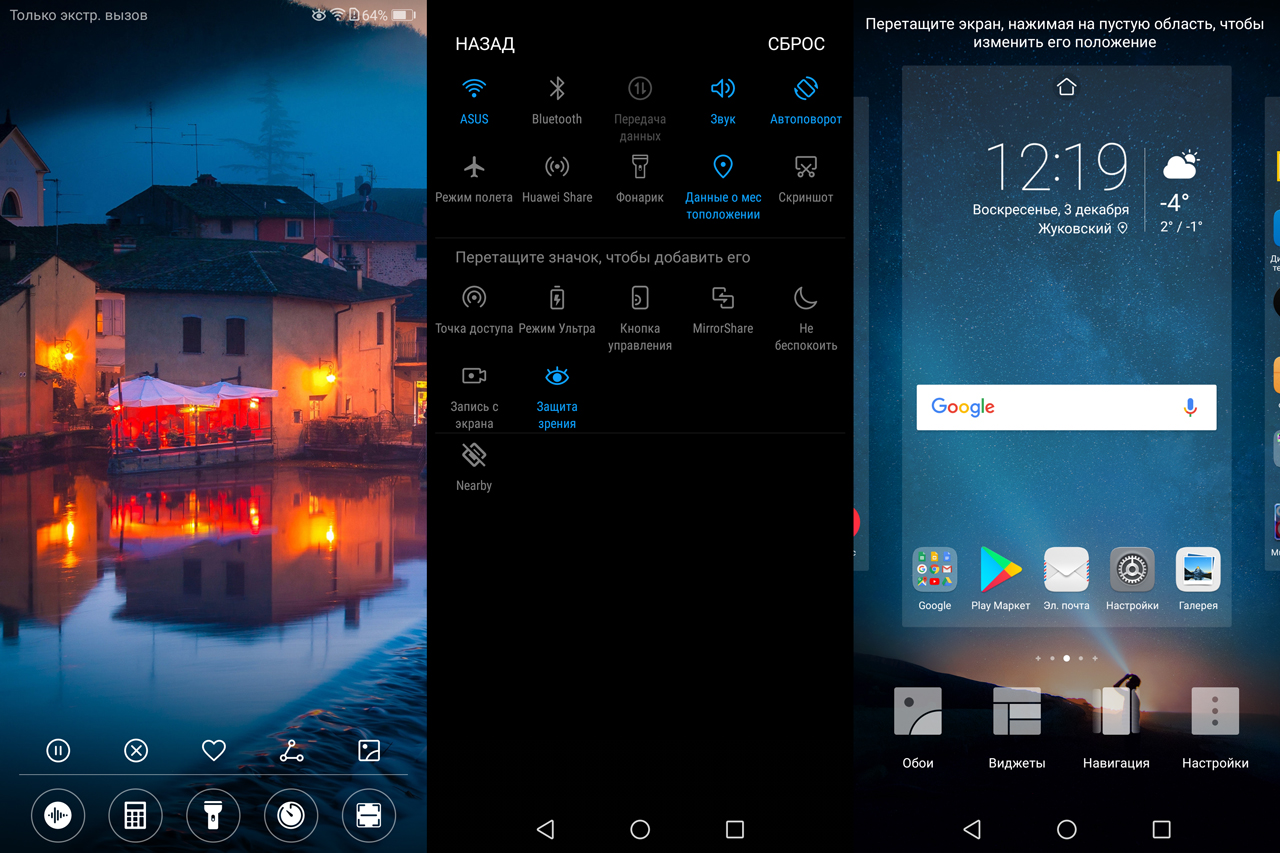 Он позволяет редактировать фотографии или делать фотографии и редактировать их дальше. Более того, вы можете в любой момент изменить разрешение изображений Android.
Он позволяет редактировать фотографии или делать фотографии и редактировать их дальше. Более того, вы можете в любой момент изменить разрешение изображений Android.
Плюсы
- Измените разрешение перед съемкой фотографий.
- Измените разрешение изображений в галерее.
- Предлагайте множество инструментов для редактирования.
Минусы
- Он просит пользователей зарегистрироваться.
- Он большой и занимает много места.
Топ 2: изменение размера изображения
Как видно из названия, Image Resizer — это приложение для изменения разрешения изображения на устройствах Android. Вы можете бесплатно скачать приложение из Play Store, добавить фото и установить разрешение по своему желанию.
Плюсы
- Обмен бесплатными функциями с рекламой.
- Измените разрешение с помощью предустановок.
- Установите разрешение фото вручную.
Минусы
- Нет редактирования фото.

- Выходные форматы ограничены.
Топ 3: Snapseed
Snapseed — это фоторедактор от Google, доступный практически для всех устройств Android. Что еще более важно, он позволяет вам бесплатно выполнять настройку и редактирование фотографий на телефоне и планшете Android.
Плюсы
- Бесплатно для полной версии.
- Легко сбросьте разрешение фото.
- Редактируйте фотографии на Android.
Минусы
- Обмен фотографиями нуждается в улучшении.
- Количество фильтров ограничено.
Расширенное чтение
- Как улучшить качество изображения JPEG в Интернете
- Как улучшить увеличенные фотографии на компьютере и мобильном устройстве
Часть 4: Часто задаваемые вопросы об изменении разрешения изображения на Android
Как узнать разрешение фото на Андроиде?
Чтобы получить разрешение фотографии на телефоне Android, вам понадобится приложение для редактирования фотографий, например Snapseed. Он сообщит вам исходное разрешение и позволит вам изменить его на своем интеллектуальном устройстве.
Он сообщит вам исходное разрешение и позволит вам изменить его на своем интеллектуальном устройстве.
Как сделать картинку 300 DPI?
Если вы хотите преобразовать изображение в 300 DPI, вы можете сделать это в Photoshop или другом редакторе фотографий, предлагающем такую возможность. Разрешение 300 DPI означает, что изображение имеет 300 точек на дюйм — это минимальное требование для хорошего качества.
Какое разрешение у фотографии хорошее?
Ответ зависит от вашей цели. Если вы хотите опубликовать фотографию в социальных сетях, вы должны следовать правилу целевой платформы. При редактировании фотографий чем выше разрешение, тем лучше фотография.
Заключение
Предположим, вам нужно изменить разрешение картинки на Android, вы должны найти то, что хотите, из приведенного выше руководства. Во-первых, вы можете получить желаемое разрешение при съемке фотографий в приложении «Камера». Более того, вы можете получить его с помощью приложений Aiseesoft Image Upscaler и фоторедактора.
Что вы думаете об этом посте.
- 1
- 2
- 3
- 4
- 5
Прекрасно
Рейтинг: 4.8 / 5 (на основе голосов 116)Подпишитесь на нас в
Оставьте свой комментарий и присоединяйтесь к нашему обсуждению2 лучших способа изменить разрешение изображения на Android
Некоторым может быть сложно найти способы изменить разрешение изображения. Не все телефоны Android могут увеличивать или уменьшать разрешение изображения. Телефоны некоторых пользователей Android еще не обновлены до последней версии операционной системы. К счастью, большинство из них обновили функции редактирования фотографий на своих устройствах. Сегодня мы узнаем как изменить разрешение картинки на андроиде. В этом посте будут перечислены все простые и простые шаги, которые вам нужно выполнить. Продолжайте читать ниже, чтобы узнать больше об этом.
Изменить разрешение изображения на Android
- Часть 1: Как разумно увеличить разрешение фотографий Android
- Часть 2: Как изменить разрешение изображения на Android через настройки
- Часть 3: Часто задаваемые вопросы о том, как изменить разрешение изображения на Android
Часть 1. Как разумно увеличить разрешение фото на Android
AnyMP4 Image Upscaler онлайн является отличным инструментом для создания хорошего разрешения изображения. Инструмент легко доступен через браузер на вашем Android-устройстве. Кроме того, он оснащен технологией искусственного интеллекта (ИИ), которая уменьшает шум изображения, делая его более плавным. Это программное обеспечение не требует загрузки и установки для использования.
Кроме того, он может поддерживать многие стандартные форматы файлов изображений, такие как JPG, JPEG, PNG и BMP. Инструмент также может увеличивать размер ваших изображений без потери качества. Вы можете настроить уровень увеличения вашего изображения, выбрав 2X, 4X, 6X до 8X раз. Использование этого инструмента также может улучшить края и линии вашей фотографии, поскольку он также использует структуру глубокого обучения.
Вы можете настроить уровень увеличения вашего изображения, выбрав 2X, 4X, 6X до 8X раз. Использование этого инструмента также может улучшить края и линии вашей фотографии, поскольку он также использует структуру глубокого обучения.
Теперь мы проходим простые и простые шаги, чтобы увеличить разрешение фотографий в телефонах Android.
1Войти AnyMP4 Image Upscaler онлайн через его официальный сайт на вашем телефоне Android.
2Чтобы успешно импортировать фотографию, нажмите Загрузить фото на интерфейсе.
3Появится диалоговое окно с интерфейсом редактирования приложения. Чтобы настроить уровень увеличения, вы можете выбрать между 2Х, 4Х, 6Х и 8Х время, расположенное в верхней части диалогового окна. Эта функция увеличит разрешение выбранного изображения.
4Наконец, чтобы сохранить фотографию, вы можете нажать Save. в нижней части диалогового окна.
Было доказано, что этот инструмент помогает увеличить разрешение изображения из-за его простых и простых шагов. Кроме того, его пользовательский интерфейс понятен, особенно для новичков, которые хотят сделать свои изображения более заметными.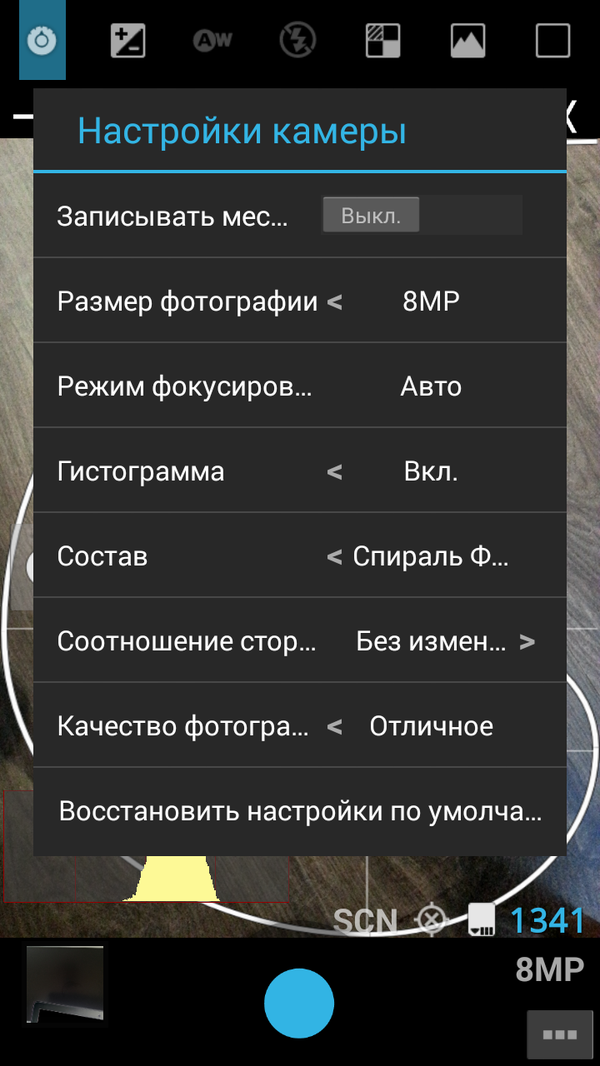 Поскольку технология AI поддерживает изображения, которые вы импортируете в этот инструмент, оно будет иметь лучшее качество из-за хорошего разрешения изображения.
Поскольку технология AI поддерживает изображения, которые вы импортируете в этот инструмент, оно будет иметь лучшее качество из-за хорошего разрешения изображения.
Вы, безусловно, можете использовать этот инструмент для любых целей. Вы не пожалеете, если воспользуетесь им для бизнеса, печати или личного пользования, потому что он дает хорошие результаты. Таким образом, AnyMP4 Image Upscaler Online является одним из лучших онлайн-редакторов разрешения фотографий.
Часть 2. Как изменить разрешение изображения на Android через настройки
В этой части мы перейдем к изучению того, как изменить разрешение изображения с помощью встроенных настроек вашего телефона Android. Это важно знать, потому что вам не понадобятся приложения для успешного изменения разрешения изображения на телефоне Android. Вы можете зайти в настройки камеры и установить желаемое разрешение во время съемки.
Встроенные настройки камер Android-телефонов подобны бонусному жетону. Вы можете изменить его настройки и функции во время фотосъемки. Вы можете без проблем установить разрешение изображения.
Вы можете без проблем установить разрешение изображения.
Кроме того, также можно настроить яркость, насыщенность и контрастность изображения. Мы узнаем больше о том, как это сделать просто с помощью простых шагов ниже. Читайте больше, чтобы узнать шаги.
1На телефоне Android перейдите в Приложение Камера
2В приложении «Камера» выберите Значок настроек в правом верхнем углу экрана.
3Вы можете увидеть настройки вашей камеры на экране. Нажмите Постановления, расположенный в верхней части.
4В этой части вы можете выбрать количество мегапикселей, которое вы хотите иметь на своей камере. На этом телефоне Android есть только три варианта на выбор; 13 МП, 10 МП и 8 МП. Также даны соотношения сторон для соответствующего разрешения изображения. После выбора одного из них вы можете вернуться к своей камере.
5Вы можете сделать снимок уже с желаемым разрешением
Следуя этому пути, вы можете достичь цели сжатие изображений.
Теперь вы знаете, как изменить разрешение изображения, используя только встроенные настройки камеры на Android. Обратите внимание, что не все функции Android одинаковы. Вот почему некоторые телефоны Android имеют обновленные функции, а некоторые нет.
Обратите внимание, что не все функции Android одинаковы. Вот почему некоторые телефоны Android имеют обновленные функции, а некоторые нет.
Следовательно, по-прежнему жизненно важно увеличить разрешение изображений, потому что это сделает ваши изображения более четкими. Благодаря этим встроенным настройкам Android у вас будет возможность уменьшать и увеличивать разрешение камеры во время фотосъемки.
Часть 3. Часто задаваемые вопросы о том, как изменить разрешение изображения на Android
Что такое разрешение фото?
Разрешение изображения определяется как количество пикселей изображения на дюйм (PPI). Это количество пикселей на каждом дюйме вашей фотографии. Чем выше разрешение изображения, тем больше пикселей в изображении.
Кроме того, он обычно отображает больше деталей изображения. Это отличается от разрешения видео 4K, 5K и 8K.
Каким должен быть PPI в высоком разрешении в цифровом изображении?
Рекомендуемый PPI или пикселей на дюйм изображения составляет 300 PPI. Это число будет иметь значение и для качественной печати фотографий.
Это число будет иметь значение и для качественной печати фотографий.
Что лучше редактировать изображения на компьютере или мобильном телефоне?
Это зависит от ваших потребностей и текущей ситуации. Честно говоря, это хорошо редактировать на вашем ПК, потому что есть много доступных опций для редактирования фотографий, которые вы можете скачать. Тем не менее, вы можете редактировать на своем мобильном телефоне, но только с ограниченным набором приложений. Тем не менее, это становится удобным для вас, если вы решите использовать свой мобильный телефон.
Как получить качественные цифровые изображения?
Вы можете начать с хороших настроек камеры. Настройка режимов камеры может помочь вам улучшить качество снимков. Точно так же вы можете изменить фокус, яркость, контрастность и насыщенность вашей камеры.
Каковы преимущества использования приложений для изменения разрешения изображения?
Используя приложение для изменения разрешения изображения, вы не ограничены многими функциями. Вы можете изучить различные функции в приложении. Как и в других приложениях, вы можете уменьшить шум вашей фотографии. Кроме того, вы также можете улучшить резкость изображения. Некоторые приложения работают на основе технологии искусственного интеллекта, поэтому она может мгновенно улучшить качество фотографий.
Вы можете изучить различные функции в приложении. Как и в других приложениях, вы можете уменьшить шум вашей фотографии. Кроме того, вы также можете улучшить резкость изображения. Некоторые приложения работают на основе технологии искусственного интеллекта, поэтому она может мгновенно улучшить качество фотографий.
Заключение
Подводя итог, можно сказать, что изменение разрешения изображения может улучшить качество ваших изображений. У вас есть возможность сделать их более четкими в цифровом виде или даже в распечатанном виде. Независимо от того, используете ли вы онлайн-приложение на своем мобильном телефоне или встроенные настройки вашего телефона, вы можете изменить разрешение изображения вашей фотографии. Кроме того, вы можете больше узнать об особенностях настроек вашей камеры и используемого вами приложения.
6 лучших способов изменить размер изображения на Android
по Лам Чоу 06, 23 мая ·
Изображение состоит из бесчисленных пикселей трех основных оттенков, а именно красного, зеленого и синего. Таким образом, возникает необходимость изменить размер фотографии, чтобы сделать ее пригодной для конкретных приложений. Пытаясь изменить размер изображения, люди часто сжимают его, что приводит к потере качества. Вот почему рекомендуется использовать лучшие изменить размер фотографии Решение для Android , так как это может уменьшить количество пикселей фотографии, не влияя на качество изображения. Сегодня мы собираемся обсудить некоторые такие приложения и чрезвычайно универсальный онлайн-редактор изображений. Вы можете попробовать их, чтобы изменить размер изображений Android и сохранить данные, делясь ими через онлайн-порталы.
Таким образом, возникает необходимость изменить размер фотографии, чтобы сделать ее пригодной для конкретных приложений. Пытаясь изменить размер изображения, люди часто сжимают его, что приводит к потере качества. Вот почему рекомендуется использовать лучшие изменить размер фотографии Решение для Android , так как это может уменьшить количество пикселей фотографии, не влияя на качество изображения. Сегодня мы собираемся обсудить некоторые такие приложения и чрезвычайно универсальный онлайн-редактор изображений. Вы можете попробовать их, чтобы изменить размер изображений Android и сохранить данные, делясь ими через онлайн-порталы.
- Часть 1. Как изменить размер изображения на Android и сохранить соотношение сторон
- Часть 2. 6 Приложение для изменения размера фотографий Android без потери качества
- Часть 3. Советы по изменению размера растрового изображения Android до определенного размера
Часть 1. Как изменить размер изображения на Android и сохранить соотношение сторон изображения и PDF-файлы без загрузки громоздкого программного обеспечения на ваше устройство.
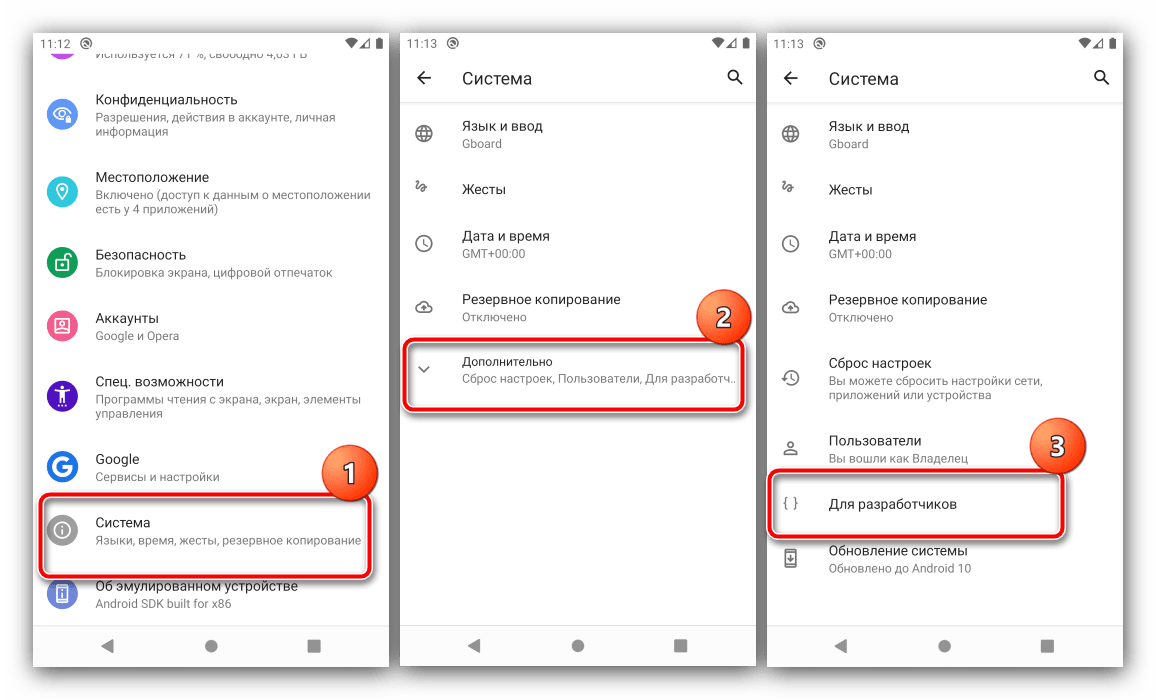 Это веб-программное обеспечение поддерживает пакетную обработку и может помочь вам плавно изменить размер Android. Вы можете изменять размер изображений JPG, PNG, BMP и GIF без ухудшения качества. Давайте теперь посмотрим на шаги, чтобы сделать то же самое:
Это веб-программное обеспечение поддерживает пакетную обработку и может помочь вам плавно изменить размер Android. Вы можете изменять размер изображений JPG, PNG, BMP и GIF без ухудшения качества. Давайте теперь посмотрим на шаги, чтобы сделать то же самое:[没有发现file]
Часть 2. 6 Приложение для изменения размера фотографий Android без потери качества размер изображения в соответствии с выбор пользователя. Вы также можете указать некоторые конкретные значения, такие как сантиметры, дюймы, пиксели и миллиметры, для более профессионального преобразования. Размер изображения — это очень функциональное приложение, которое помогает плавно изменять размер рисуемого Android. Вы можете легко сохранить изображение, распечатать копию или поделиться файлами после обработки.
02
из 06
Photo Compress 2.0
Photo Compress 2.0 помогает сжимать изображение в низком, среднем и высоком коэффициенте без ущерба для качества изображения. Вы даже можете сравнить исходную фотографию со сжатой, чтобы убедиться в ее качестве после сжатия.
03
из 06
Изменение размера фотографий и изображений
Средство изменения размера фотографий и изображений — это простое приложение, которое помогает быстро преобразовать размер изображения. Вы также можете поделиться окончательным изображением на сайтах социальных сетей, таких как Facebook, Instagram и других. Он использует современные инструменты изменения размера, которые помогают сохранить соотношение сторон изображения при сохранении качества изображения.
04
из 06
Resize me
Приложение Resize me помогает изменять размер изображений одним щелчком мыши. Вы также можете установить изображение с измененным размером в качестве обоев телефона Android. Приложение предоставляет возможность обрезки и поворота изображения, кроме добавления водяного знака в любой конец изображения.
05
из 06
Pixlr Express
Приложение Pixlr Express предлагает своим пользователям более 600 специальных функций редактирования, помимо изменения размера изображений Android. Приложение помогает сделать изображение ярче, добавить некоторые функции контрастности и устранить эффект красных глаз.
Приложение помогает сделать изображение ярче, добавить некоторые функции контрастности и устранить эффект красных глаз.
06
из 06
Уменьшение размера фотографии
Уменьшение размера фотографии помогает изменить размер, сжать и обрезать изображение в нужной части. Однако окончательные результаты нельзя сохранить в телефонной галерее, и ими необходимо поделиться в социальных сетях.
Часть 3. Советы по изменению размера растрового изображения Android до определенного размера
Телефоны Android содержат класс растрового изображения, помогающий хранить изображение. Крайне важно сохранить идеальное соотношение сторон при изменении размера растрового изображения на Android. При успешном изменении размера растрового изображения как качество, так и соотношение сторон сохраняются, как и в исходном файле. Давайте теперь посмотрим на шаги, которые вам нужно помнить при изменении размера растровых изображений в Android:- Во-первых, вам нужно выбрать размер в выборке для изменения размера растрового изображения.

- Затем вам нужно загрузить изображение, используя параметр BitmapFactory.decodeFile(файл, параметры).
- Теперь вы можете легко изменить размер класса растрового изображения до идеальных размеров, используя Bitmap.createScaledBitmap().
Вы также можете масштабировать растровое изображение, вызвав параметр Bitmap.createBitmap. Вы заметите, что качество и соотношение сторон растрового изображения останутся идеальными после изменения размера. Таким образом, это лучшее решение для изменения размера растрового изображения с абсолютно одинаковым соотношением сторон.
Упомянутые выше приложения и онлайн-утилита могут помочь вам успешно изменить размер изображений Android, не жертвуя качеством. По завершении обработки они позволяют пользователям загружать файлы непосредственно в вашу систему и даже легко делиться ими с другими. Они исключительно полезны при изменении размера изображений до предустановленных размеров, таких как размер штампа, размер паспорта и многие другие.
Лам Чау 06, 23 мая
Поделиться артикул:Как изменить размер фотографий на Android — Clideo
Если вы хотите использовать Android для изменения размера фотографии до определенного размера, вы можете обнаружить, что встроенный инструмент редактирования на вашем устройстве не совсем подходит.
к Ли БеллВы можете найти приложение, которое сделает идеальный урожай для вас, но большинство хорошо работающих приложений обычно не предоставляются бесплатно, либо они полны вирусов или надоедливой рекламы.
К счастью, есть гораздо более простой способ обойти это с помощью онлайн-инструмента под названием Clideo. Это позволяет вам изменять размер изображения с вашего Android-устройства, выбирая необходимый тип публикации из списка предустановок соотношения сторон.
И это не только работает полностью из вашего веб-браузера (любого браузера в этом отношении!), что означает, что вам не нужно ничего загружать, это также бесплатно.
Итак, если вы ищете идеальную альтернативу приложению для изменения размера фотографий на Android, которое можно сделать за три простых шага, продолжайте дальше.
Загрузить фото
Перейдите к инструменту для изменения размера изображения Android от Clideo. Здесь вы найдете два способа загрузить свою фотографию. Во-первых, нажмите большую синюю кнопку «Выбрать файл», которая даст возможность выбрать файл прямо с вашего устройства.
Если вы хотите добавить свою фотографию из облачной учетной записи Dropbox или Google Диска, нажмите стрелку вниз справа от кнопки, и вы найдете возможность сделать это там.
Какой бы вариант вы ни выбрали, ваше изображение автоматически загрузится и начнет обработку. Вы также должны знать, что вы можете бесплатно изменять размер файлов до 500 МБ.

Изменение размера изображения на Android
Когда откроется редактор изображений, выберите необходимый пресет или выберите «Пользовательский», чтобы ввести собственные размеры для изменения размера изображения (или видео!). В инструменте есть размеры, подготовленные практически для всех сообщений в социальных сетях и типов рекламы, включая Facebook, Snapchat и Twitter.
Под заголовком «Изменить размер для» выберите из списка идеальную предустановку. Например, если ваше изображение предназначено для Instagram, вы можете выбрать «Instagram» из предустановленного имени, а затем «Истории», «Пейзаж ленты» или любой другой подарок, который вам нужен, в раскрывающемся меню внизу.
Затем настройте внешний вид изображения. Здесь есть два варианта: автоматически «подогнать» изображение под параметры поста, чтобы его можно было увидеть (что оставляет рамку по краям), или обрезать без рамки, нажав «Заполнить».
Если вы решите сохранить границы, сделайте их лучше с помощью значка «ведро с краской».





Ваш комментарий будет первым